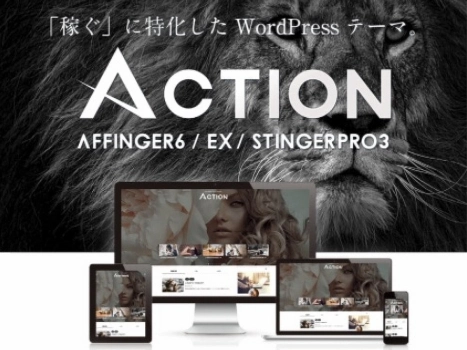403 Error
セーブできない!…ちょっとパニック!
こんにちは "osaboo" です。"@osaboo_Bot"
です。"@osaboo_Bot"

AFFINGER6で管理画面をセーブしたら…突然 ▶︎ 403Error
どうしたらいいの?? ヤバいやつなの?
\\ この様なトラブルの対処を お手伝いします!//
慌てないで!大丈夫だよ。解決はささっとできるんで ^^

今回の記事では…
ロリポップ!レンタルサーバーを使用して、AFFINGER6(ACTION)のヘッダー等の表示系をカスタマイズするとセーブ時に『403 Error』が表示されセーブできない!
「この様な問題が出た時の対処方法をご紹介します。」
それでは、ご覧ください。
\初心者でも安心! コスパ最強の洗練されたWordPressテーマ/
\\『すごいもくじLITE』が付いてくる!限定特典キャンペーン実施中!//
- 少しづつ増え続ける当サイトオリジナル特典付!-
403 Error エラー原因と内容【ロリポップ!レンタルサーバーの場合】
AFFINGER6の管理画面でカスタマイズしてセーブをしたら、突然こんなのが出た!→『403 Error』の表示はこんな感じ!
「これは、レンタルサバー側の設定の問題でセキュリティに引っ掛かって弾かれたことによる警告です。」
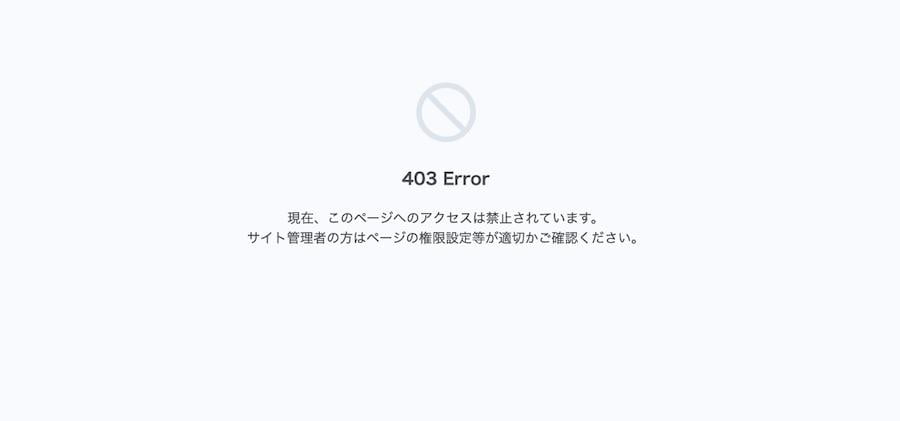
「でも...心配しないで大丈夫!!」

ロリポップ!レンタルサバーの設定をちょこっといじれば大丈夫だよ!
対処方法【ロリポップ!レンタルサーバーの設定】
以下の手順で「WAF設定」を有効・無効を切り替えます。
ロリポップ!ユーザー専用ページにログインする。
ロリポップ!ユーザー専用ページに移動してログインします。
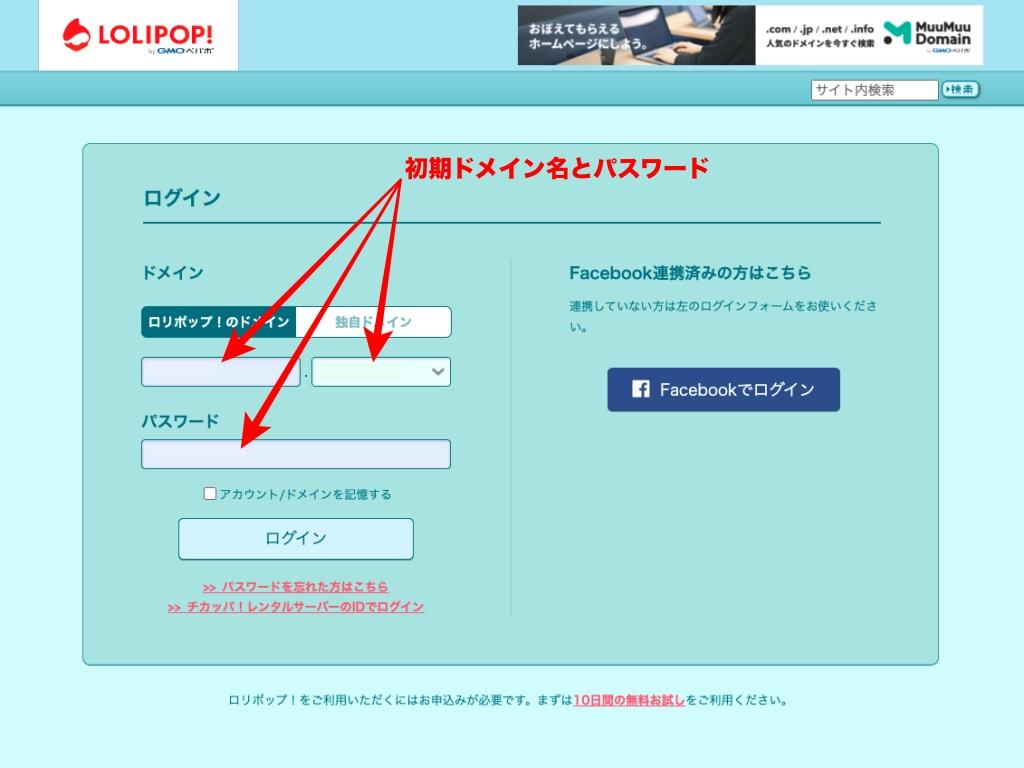
セキュリティ>WAF設定【対象サイトのWAFを無効にする】
赤枠の「無効にする」をクリックすると青枠の「有効」が「無効」に変わります。「無効にする」をクリック!
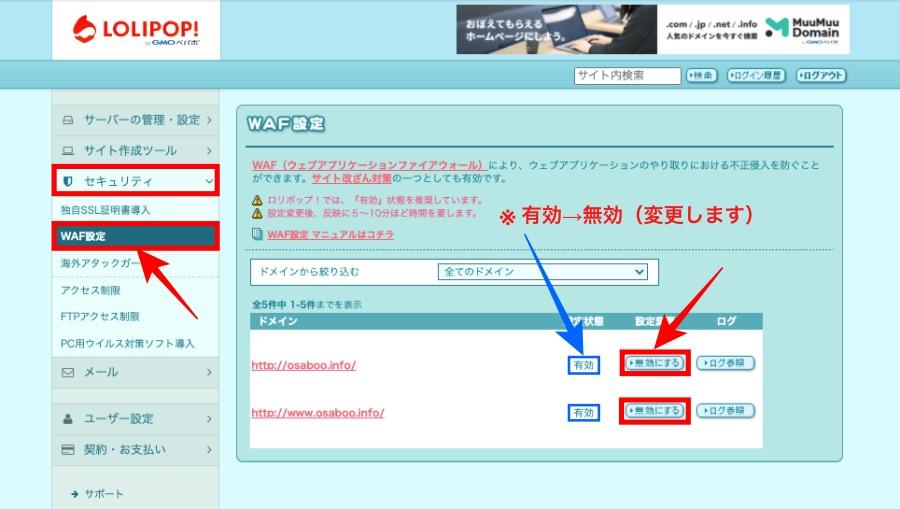
ボタンをクリック設定が反映するまで10分ほど時間をおく。
『WAF』の設定を変更しても反映されるまでに時間がかかるので約10分程度時間をあけて次の作業を始めましょう。

焦っちゃダメだよ!^^
同じ操作が完了するか再度試します。
AFFINGER管理画面に戻って『403 Error』が出た時の作業を完了させます。

今度は大丈夫のはずだよ!
セキュリティ>WAF設定【対象サイトのWAFを有効にする】
赤枠の「有効にする」をクリックすると青枠の「無効」が「有効」に変わります。「有効にする」をクリック!
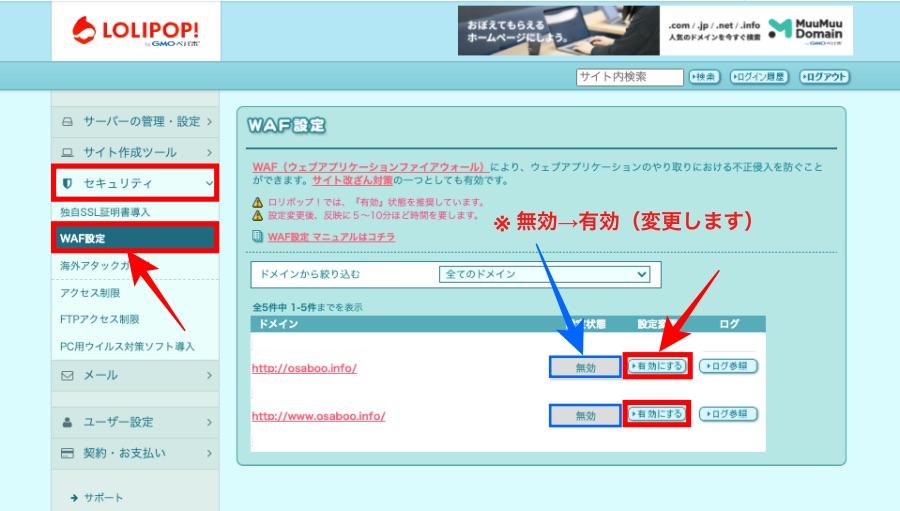
以上で完了です。

^^ 超簡単でしょ!!お疲れ様でした!
まとめ!ロリポップ!レンタルサーバー『403 Error』が出た時の対処方法!
「当サイトの管理人」は、この体験を初めてした時 ちょっとだけパニクりました!「なんじゃこりゃ?また壊してもうた...」みたいな感じ...
『403 Error』自分のサイトで表示されるとビックリしますよね。^^
操作と内容が掴めると全然大丈夫なので、今回の記事で『403 Error』は怖くない。強いて言えば、保護されてる事によるエラーなので良いイメージを持って、正しい対処をすれば問題ない事をお伝えできれば幸いです。
「最後まで、ご観覧いただきありがとうございました。」
また、次の記事で…お会いしましょう。\^^/